Excelは数値やデータの管理、計算、分析を行う上で非常に強力なツールです。その豊富な機能と使いやすさによって、多くの人々が業務やプロジェクトで活用しています。
そして、Excelを使う際に避けては通れないのが、正確な計算結果を得るための数式です。セル内の数式や関数が適切に設定されないと、誤ったデータや結果を得る可能性があります。
さらに、正しい数式を設定していても、以下のような状況になることがあります。
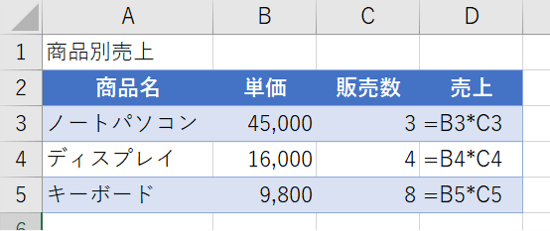
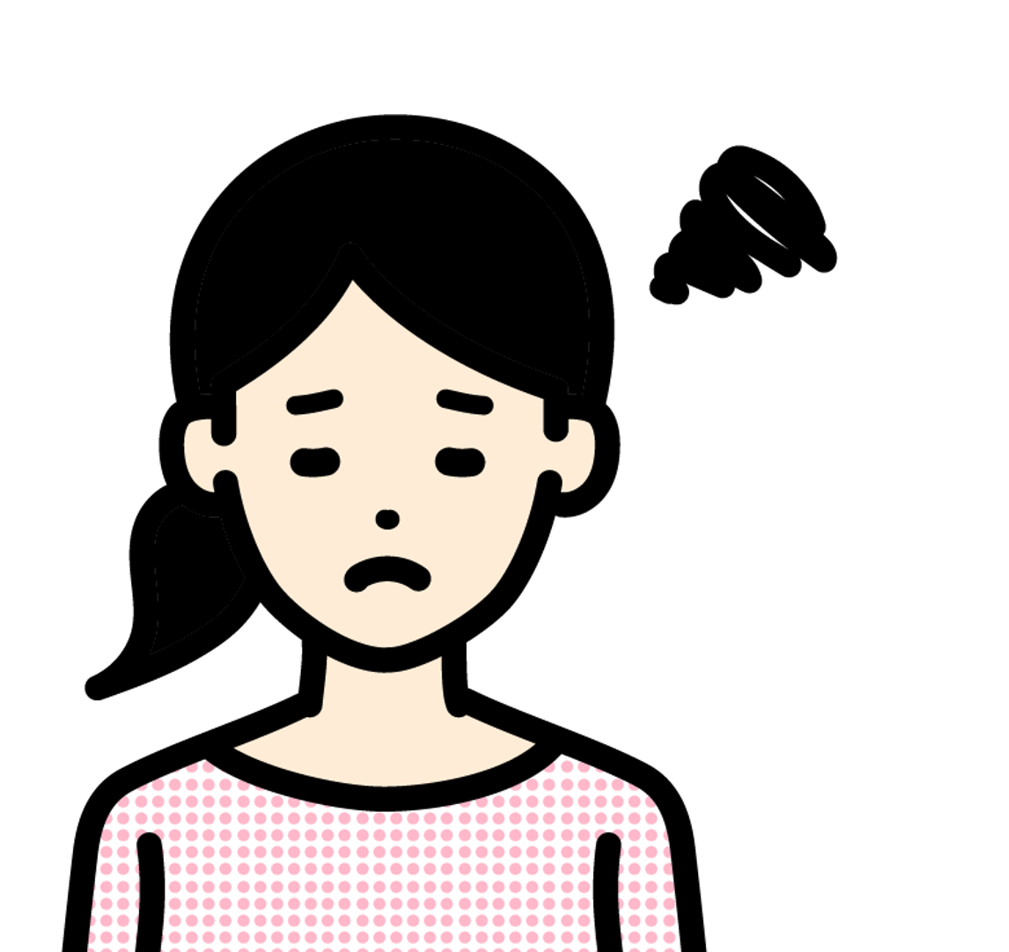
ずっと数式が表示されてる…
この記事では、Excelでセルに入力した数式が表示されたままになる原因とその対処法についてみていきましょう。

この記事のゴール
- セルの数式が表示されたままになる原因がわかる
- セルの数式が表示されたままの場合の対処法がわかる
セルの数式が表示されたままになる原因3選とその対処法
Excelを使用してデータや計算を行う際、セル内の数式が正しく計算されないと、正確な結果を得ることが難しくなります。ここでは、そのようなセルの数式が表示されたままになる原因と、それに対処する方法について紹介します。
書式設定が文字列になっている
セルの書式を「文字列」として設定してしまうと、Excelはそのセル内の値を数値や数式として扱うのではなく、テキストとして扱います。そのため、数式が正しく認識されず、入力した数式がそのまま表示されます。
対処法
- 対象のセルを選択します
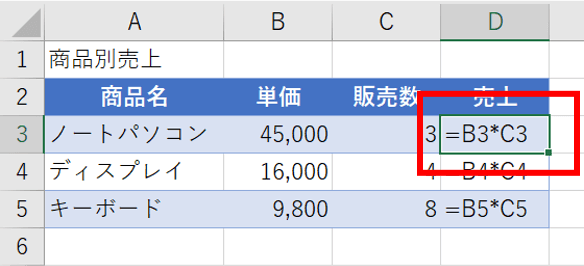
- [ホーム]タブを開き、[数値]グループのセルの表示形式が[文字列]になっていることを確認します
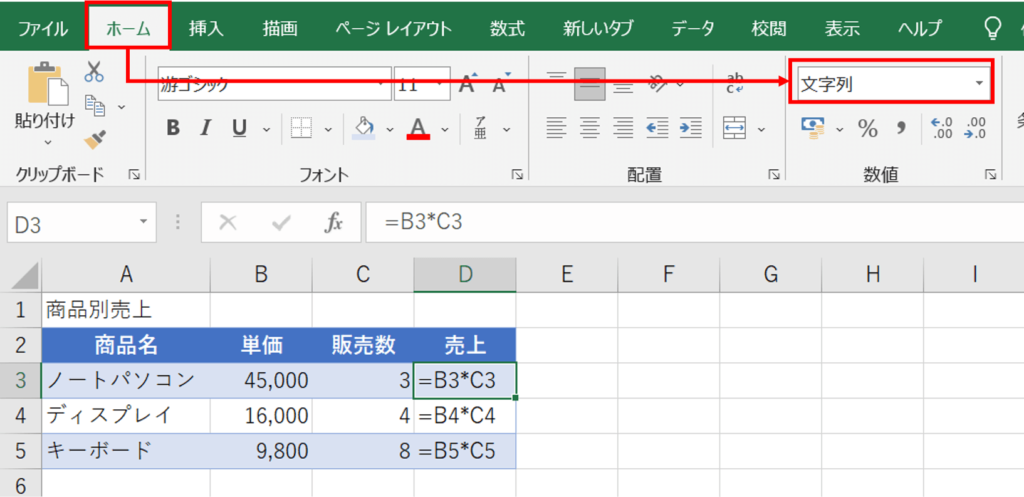
- 右端の
 を選択し、開いたメニューから[標準]を選択します
を選択し、開いたメニューから[標準]を選択します
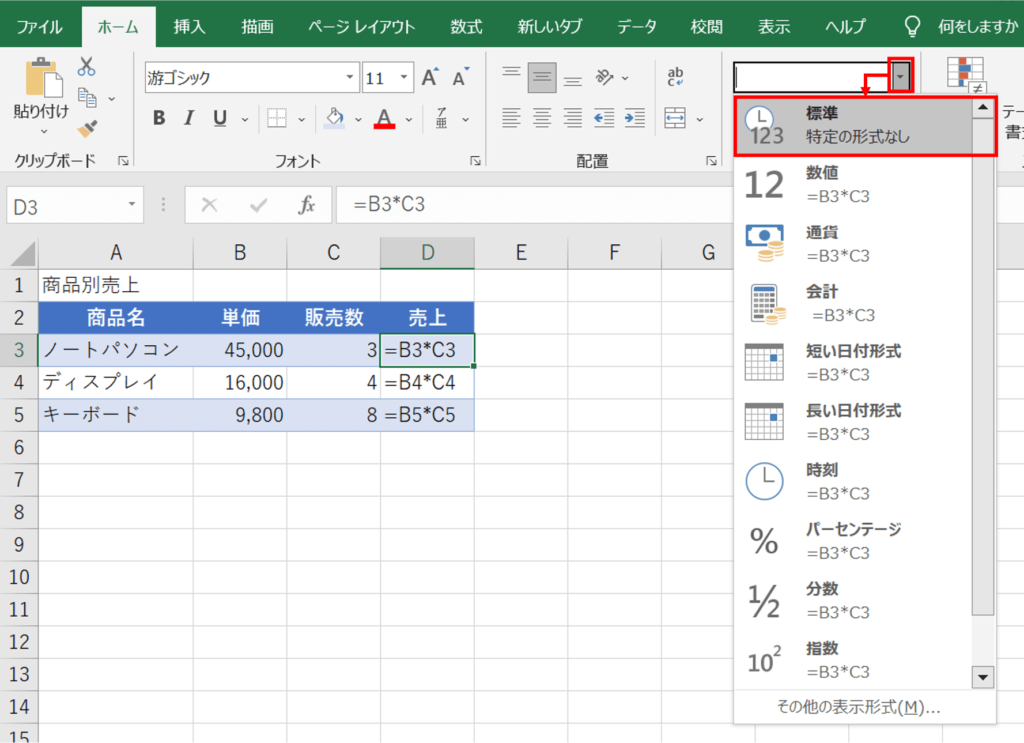
- 対象のセルをダブルクリック(または対象のセルを選択した状態で
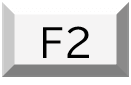 )し、
)し、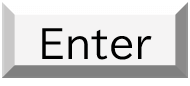 を押します
を押します
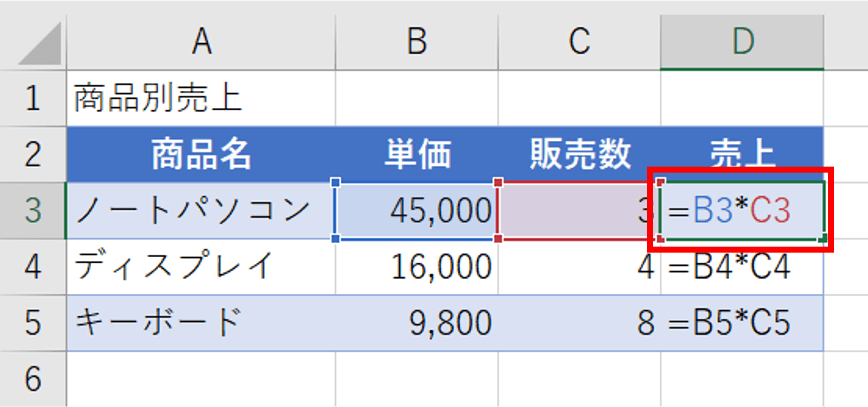
- 数式の計算結果が表示されました
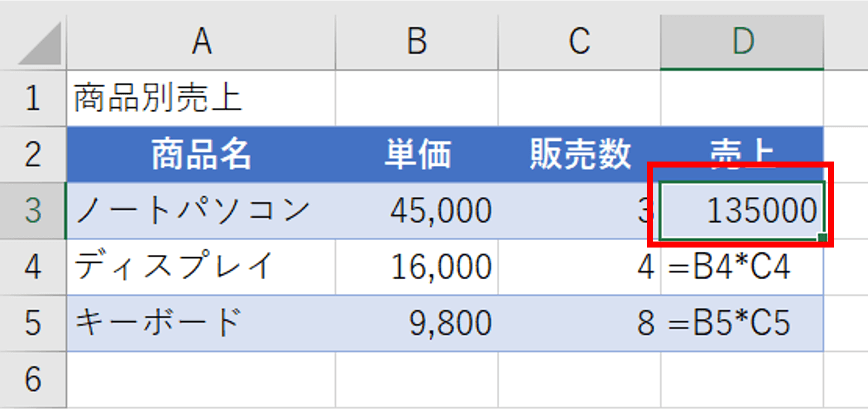
文頭にシングルクォーテーション(’)がついている
セル内の数式がシングルクォーテーション(’)で始まっている場合、Excelはその内容をテキストとして扱います。
そのため、そのセルに入力された数式の計算は行われず、入力した数式がそのまま表示されます。
対処法
- 対象のセルを選択し、数式バーでセルに入力されている内容を確認します
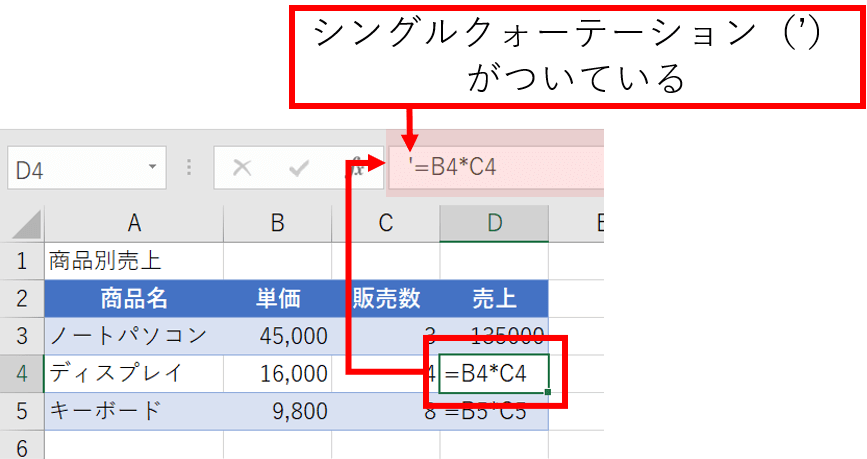
- 対象のセルをダブルクリック(または対象のセルを選択した状態で
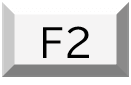 )し、文頭のシングルクォーテーション(’)を削除した後に
)し、文頭のシングルクォーテーション(’)を削除した後に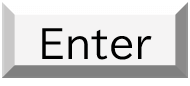 を押します
を押します
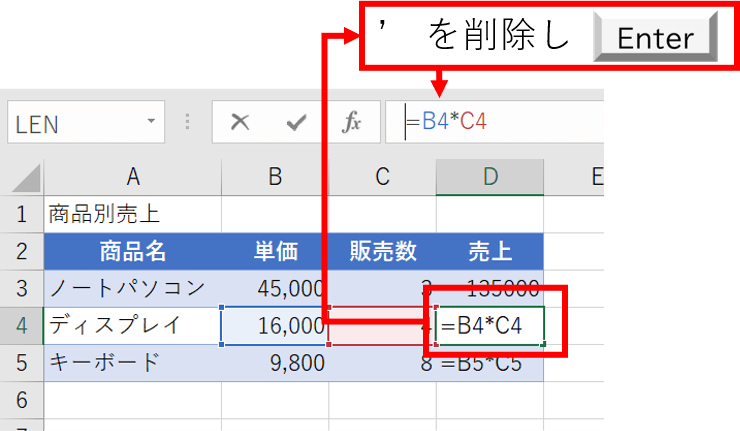
- 数式の計算結果が表示されました
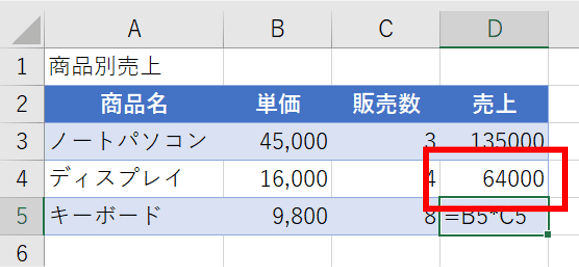
数式の表示になっている
「数式の表示」とは、セル内に入力された数式をそのままテキストとして表示するための機能です。
通常、セルに入力した数式はその計算結果が表示されますが、数式の表示機能を使用することで計算結果ではなく、その元となる数式をセル内に表示することができます。
この機能が有効化されていると、セル内に直接数式が表示される状態になります。
対処法
- [数式]タブを選択し、[数式の表示]が有効(濃い灰色)になっていることを確認します
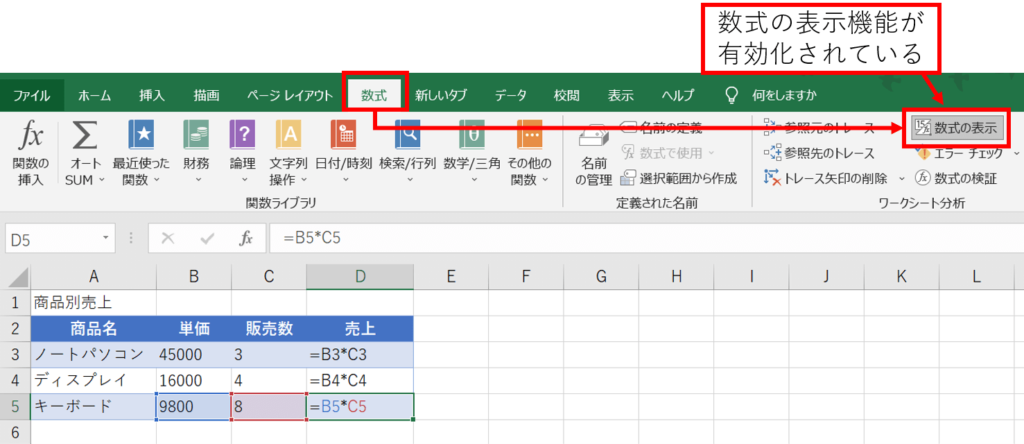
- [数式の表示]をクリックし、無効化します
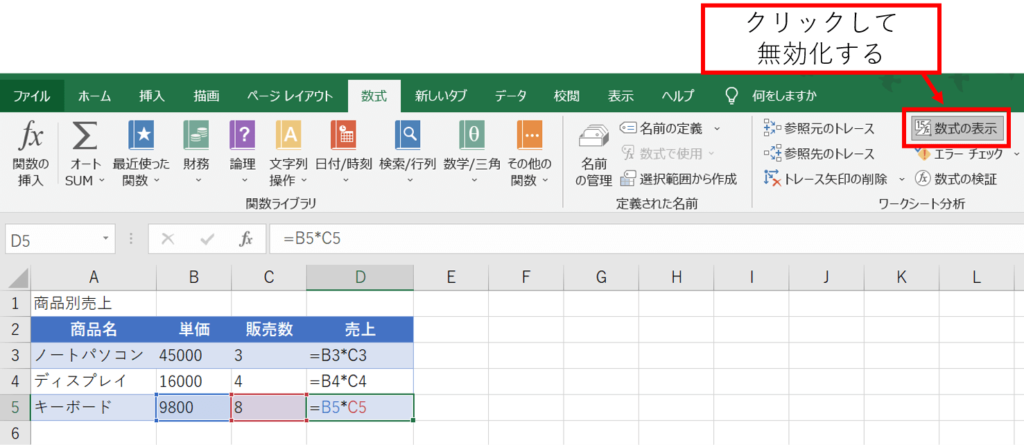
- 数式の計算結果が表示されました
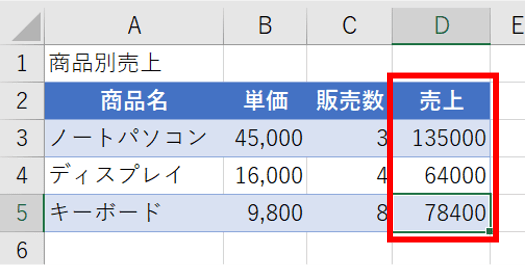
まとめ
正しい数式を入力したのにうまく表示されないと困りますよね。
そのような問題に対して、本記事の方法で対処することで正しい表示に戻すことができます。
もし今後同じような状況に悩まされた時には、この記事を思い出して対応できるようになっておきましょう。

数式を正しく反映させて、スムーズなExcel作業を実現しましょう!
Udemyであなたの「学びたい」をかなえませんか?(PR)

日々のExcel作業を「もっと効率よくできないかな?」と感じていませんか?
「Office de Tips」では、日々の業務に役立つExcelのヒントをお届けしていますが、さらに一歩進んだスキルを身につけるなら、Udemyがおすすめです。
Udemyは、世界中の専門家が教える21万以上のオンライン講座が揃う学習プラットフォームです。Excelの基礎から、VBAを使った自動化、データ分析まで、あなたのレベルや目的に合わせた講座が必ず見つかります。

お金かかりそう…
という方でもご安心ください。Udemyには無料コースが用意されているほか、有料コースでも30日間の返金保証が付いているため、気軽に始めることができます。
そして最大の魅力は、一度購入すれば、追加料金なしでいつでも、何度でも見直せることです。忙しい合間を縫って少しずつ学んだり、忘れてしまった部分を後から復習したりと、あなたのペースでじっくりとスキルを身につけられます。
おすすめ講座!

Udemyで新しいスキルを習得して、日々の業務をさらに効率化し、あなたの可能性を広げましょう!


